منوی سایت
جدیدترین دانلودها
- نرم افزار نقشه گوگل (برای اندروید) - Google Maps 11.125.0102 Android
- نرم افزار بهینه سازی عمیق موبایل (برای اندروید) CCleaner 24.08.0 Android
- نرم افزار بهینهسازی و افزایش سرعت کامپیوتر (برای ویندوز) - Wise Care 365 Pro 6.6.7.637 Windows
- نرم افزار مدیریت فایروال ویندوز - Windows Firewall Control 6.11.0.0 Windows
- مرورگر فایرفاکس (برای ویندوز) - Firefox 125.0.2 Windows
- نرم افزار اینترنت دانلود منیجر (برای ویندوز) - Internet Download Manager 6.42 Build 8 Windows
- نرم افزار عکس برداری از دسکتاپ (برای ویندوز) - HyperSnap 9.5.0 Windows
- نرم افزار بهینه سازی ویندوز - Glary Utilities Pro 6.9.0.13 Windows
- نرم افزار ضد بدافزار (برای ویندوز) - Glary Malware Hunter Pro 1.183.0.804 Windows
- نرمافزار ویرایش، افکتگذاری، آنالیز و میکس فایلهای صوتی (برای ویندوز) - Audacity 3.5.0 Windows
مشکل Preparing Automatic Repair
تازه های این بخش :
آموزش رفع مشکل Preparing Automatic Repair در ویندوز 10

در برخی از زمان هایی که ویندوز نمی تواند فایل بوت سیستم را فراخوانی کند ممکن است با ارور Preparing Automatic Repair مواجه شوید.
از دلایل ایجاد این مشکل می توان به خاموش کردن ناگهانی کامپیوتر و ایجاد نوسانات برقی و یا اختلال در فایل های سیستمی ویندوز اشاره نمود. اما در برخی مواقع دیگر ممکن است این ارور بدون دلیل نمایش داده شود.
کاربرانی که از لپ تاپ ها استفاده می کنند بیشتر با این ارور مواجه می شوند. دلیل آن نیز ماهیت لپ تاپ ها در کار کردن بدون برق و با استفاده از باتری می باشد. در واقع ممکن است در برخی مواقع که کابل برق را از لپ تاپ خود جدا می کنید با این ارور رو به رو شوید.
در این مقاله می خواهیم به بررسی روش های حل ارور Preparing Automatic Repair در ویندوز 10 بپردازیم. با سرزمین دانلود همراه باشید.
روش اول: استفاده از Safe Mode
1. ابتدا سی دی و یا فلش بوت ویندوز را در درون کامپیوتر خود قرار داده و سپس آن را ریستارت نمایید. در هنگام لود ویندوز و در زمانی که پیام Press any key to boot from CD را مشاهده کردید یکی از کلیدهای کیبورد را فشار داده تا وارد مراحل نصب ویندوز شوید.
2. در صفحه نصب ویندوز، زبان مورد نظر خود را انتخاب کرده بر روی گزینه Next کلیک کنید.

3. هنگامی که به صفحه Install Now رسیدید، بر روی گزینه Repair your computer کلیک نمایید.
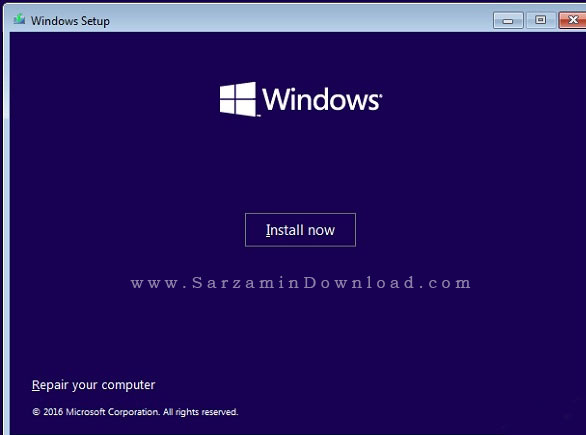
4. در منوی باز شده گزینه Troubleshoot را انتخاب کنید.
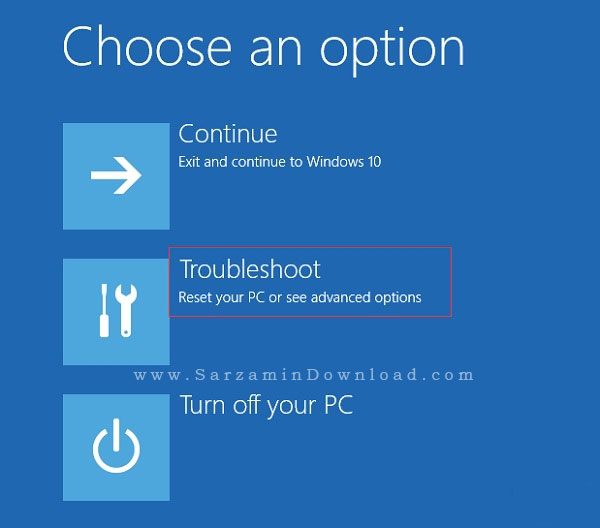
5. در بخش عیب یابی ویندوز بر روی گزینه Advanced options کلیک کرده و در منوی باز شده عبارت Startup Settings را انتخاب نمایید.
6. در این مرحله کامپیوتر شما ریستارت خواهد شد. پس از لود مجدد ویندوز صفحه ای مانند شکل زیر به نمایش در خواهد آمد. در این صفحه کلید 4 و یا F4 را فشار دهید.

7. پس از لود ویندوز در حالت Safe Mode، لپ تاپ خود را دوباره ری استارت نمایید. به احتمال زیاد مشکل Preparing Automatic Repair نیز رفع خواهد شد.
روش دوم: ساخت فایل بوت
در برخی مواقع ممکن است فایل بوت به دلایل مختلف مانند ویروسی شدن کامپیوتر، نوسانات برقی و ... دچار خرابی شود. بدین منظور می توانید با استفاده از CMD فایل بوت را دوباره ایجاد کنید. برای انجام این کار به صورت زیر عمل می کنیم:
1. ابتدا سی دی و یا فلش بوت ویندوز را در درون کامپیوتر خود قرار داده و سپس آن را ریستارت نمایید. در هنگام لود ویندوز و در زمانی که پیام Press any key to boot from CD را مشاهده کردید یکی از کلیدهای کیبورد را فشار داده تا وارد مراحل نصب ویندوز شوید.
2. در صفحه نصب ویندوز، زبان مورد نظر خود را انتخاب کرده بر روی گزینه Next کلیک کنید.

3. هنگامی که به صفحه Install Now رسیدید، بر روی گزینه Repair your computer کلیک نمایید.
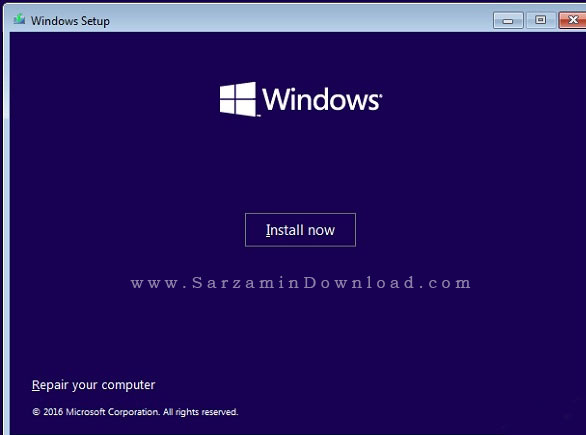
4. در منوی باز شده گزینه Troubleshoot را انتخاب کنید.
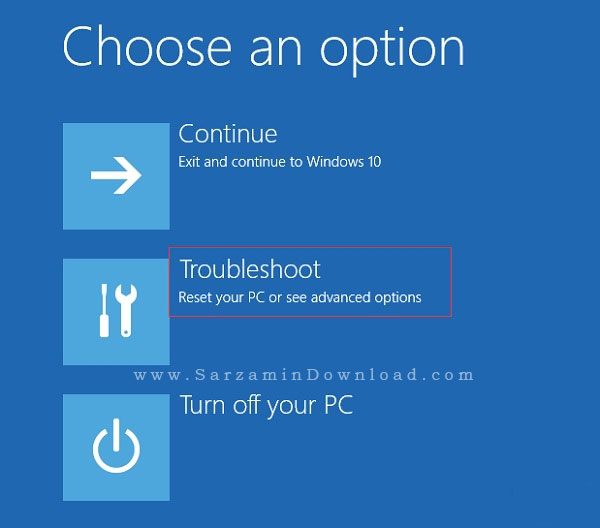
5. در این صفحه بر روی گزینه Command Prompt کلیک نمایید.
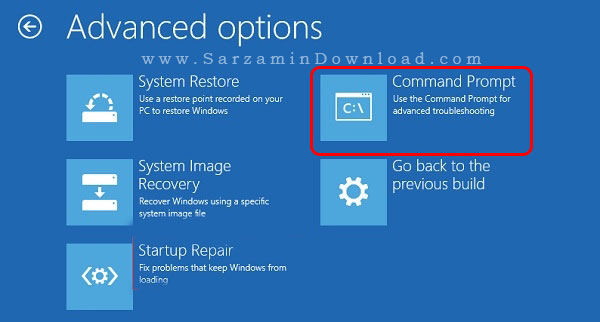
6. دستورهای زیر را در محیط CMD وارد کرده و پس از هرکدام کلید اینتر را فشار دهید:
bootrec /fixmbr
bootrec /fixboot
bootrec /scanos
bootrec /rebuildbcd
7. در آخر کلمه exit را تایپ کرده و از این محیط خارح شوید. ویندوز خود را ریستارت کرده و مشکل را دوباره بررسی نمایید.

روش سوم: ریست سخت افزاری در لپ تاپ
همانطور که در ابتدای مقاله خدمت شما عزیزان گفته شد، یکی از دلایل نمایش این ارور نوسانات برقی می باشد. در صورتی که از لپ تاپ استفاده می کنید می توانید به صورت زیر مشکل Preparing Automatic Repair را حل نمایید:
ابتدا آداپتور و منبع تغذیه لپ تاپ را خارج کرده و سپس دکمه Power را برای مدت 30 ثانیه نگه دارید. در ادامه باتری لپ تاپ را نیز خارج نمایید و دوباره این عمل را انجام دهید سپس باتری را در سرجای خود قرار داده و لپ تاپ را نیز به برق متصل کنید. سیستم خود را روشن کرده و مشکل را بررسی نمایید.
در این مقاله به بررسی روش های رفع مشکل Preparing Automatic Repair در سیستم عامل ویندوز پرداختیم. در نظر داشته باشید که گاهی اوقات ممکن است با هیچ یک از روش های گفته شده مشکل شما بر طرف نشود. در این حالت تنها راه نصب دوباره ویندوز می باشد. در صورت نیاز به راهنمایی بیشتر می توانید از طریق فرم زیر با ما در تماس باشید.
این مطلب مربوط به موضوع مشکل Preparing Automatic Repair میباشد.
- ابتدا
- قبلی
- 1
- بعدی
- انتها (1)
تازه ترین مقالات
- خرید جم فری فایر کمتر از یک ثانیه با گیمو گیفت!
- نحوه افزایش حجم فضای آیکلود
- راهنمای خرید بلیط هواپیما تهران مشهد از قاصدک 24
- چگونه می توانیم از بروز عفونت چشم پیشگیری کنیم؟
- استفاده از ChatGPT به زبان فارسی ممکن شد
- 10 اپلیکیشن زبان انگلیسی برای تقویت لیسنینگ
- محبوب ترین بازی ها برای گوشی های اندروید سامسونگ و شیائومی کدام است؟
- اصلاح سریع و دقیق موی سر و ریش با ماشین اصلاح و ریش تراش Bomidi L1
- قیمت سوئیت اسکای هتل اسپیناس پالاس
- آیا موقعیت مکانی سرور اختصاصی مهم است؟ انتخاب آگاهانه سرو اختصاصی ایران و خارج
 دانلود منیجر
دانلود منیجر  مرورگر اینترنت
مرورگر اینترنت ویندوز
ویندوز فشرده سازی
فشرده سازی پخش آهنگ
پخش آهنگ پخش فیلم
پخش فیلم آنتی ویروس
آنتی ویروس آفیس
آفیس ابزار CD و DVD
ابزار CD و DVD تلگرام ویندوز
تلگرام ویندوز فلش پلیر
فلش پلیر جاوا
جاوا دات نت فریم ورک
دات نت فریم ورک تقویم
تقویم نرم افزار اندروید
نرم افزار اندروید نرم افزار آیفون، iOS
نرم افزار آیفون، iOS